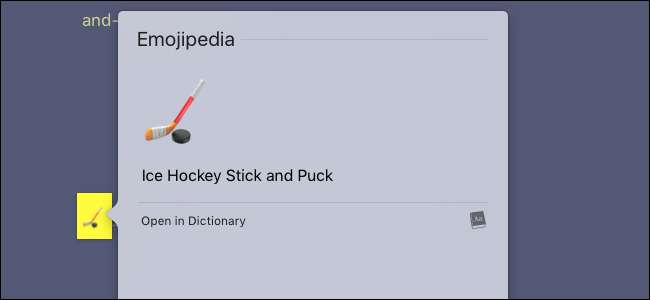
אתה עשוי לחשוב שאימוג'י שייך רק לטלפון שלך, ונכון שההירוגליפים הפוסט-מודרניים האלה לא ממש המריאו עד למהפכת הסמארטפונים. אבל זה לא אומר שאתה לא יכול להשתמש בהם במחשב שלך, במיוחד אם אתה מחזיק Mac. יש כל מיני תכונות ספציפיות לאימוג'י שנאפות ישירות ב- macOS.
הראינו לך את יסודות האימוג'י לפני כן, אבל אם אתה אוהד אמוג'י אמיתי, אתה תרצה יותר כוח. כך ניתן להשיג זאת.
הכנס במהירות אמוג'י
אפל מעולם לא פרסמה אותו באמת, אך macOS מקלה יחסית על הכנסת אמוג'י בזמן ההקלדה. פשוט לחץ על Control, Command ו- Space כדי להעלות את חלון האימוג'י.
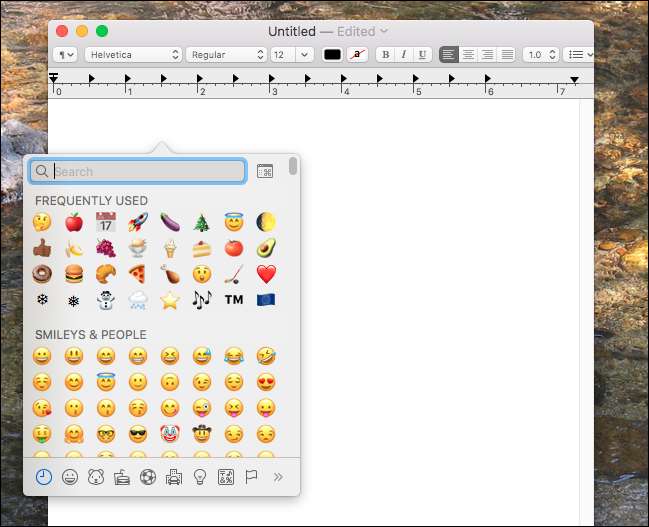
מכאן תוכלו לגלוש בכל אמוג'י, על ידי גלילה או לפי קטגוריה. אתה יכול גם להתחיל להקליד כדי לחפש במהירות אמוג'י מסוים:
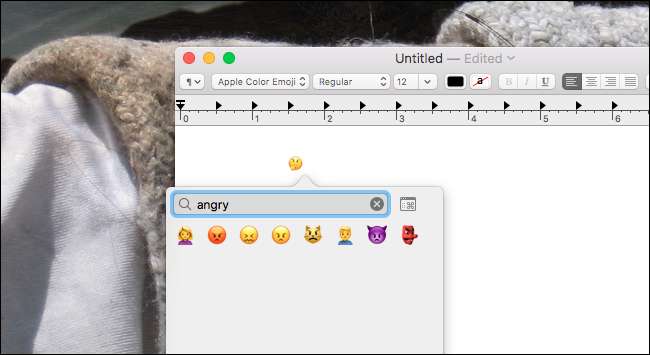
בנוסף לאימוג'י, תמצאו כל מיני סמלי יוניקוד מיוחדים, כמו ⌘, ⏏ ו- ♠, למשל. זו גם דרך שימושית לאנשים עם מקלדת אמריקאית למצוא במהירות סמלים בינלאומיים, כמו סמל היורו (€) או סמל הלירה הבריטית (£).
הפוך את האימוג'י לקל יותר לשימוש עם רוקט
אם אתה רָפוּי משתמש, אתה יודע שפלטפורמת הצ'אט עושה אמוג'י נכון. ב- Slack, קל מאוד להקליד הכנסת אמוג'י באמצעות נקודתיים (:) ואחריו מילה המתארת את מה שאתה מחפש - חלונות קופצים להשלמה אוטומטית הופכים את הדברים למהירים עוד יותר. זה מהיר ואינטואיטיבי, ובניגוד לשיטה המתוארת לעיל, אינו מצריך תנועות נוספות.
רָקֵטָה הוא יישום פשוט וחינמי של Mac שמביא תכונה זו לכל תוכנית ב- Mac שלך. השימוש בו לא יכול להיות פשוט יותר: פשוט הקלד נקודתיים ולאחריו המילה שאתה מחפש. תוצאות חיפוש בזמן אמת מראות לך את האפשרויות שלך תוך כדי הקלדה, ואתה יכול ללחוץ על "Enter" כדי לבחור משהו. ככה:
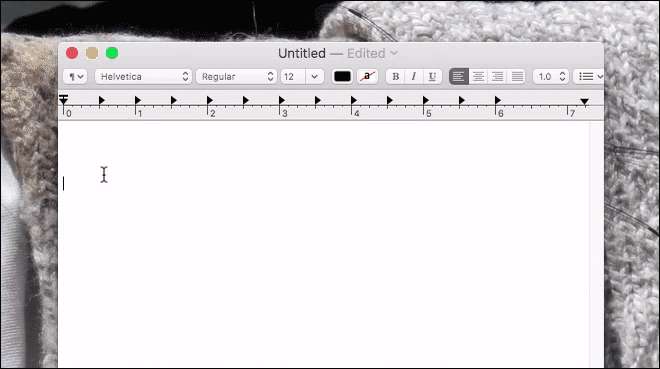
אם אתה באמת מכור לאימוג'י, אני ממליץ לך להגדיר את התוכנית הזו. בטח, זה רק חוסך לך כמה הקשות, אבל זה יכול להיות שווה את זה.
אם אתה מעדיף שלא תכנית צד שלישי תפעל כל הזמן, בדוק זאת מקמוג'י במקום זאת. זה משתמש בתכונה להחלפה אוטומטית מקורית ב- MacOS כדי להשיג את אותו הדבר בערך, ההבדל העיקרי הוא שאתה צריך לדעת את האיות המדויק עבור אמוג'י כדי להשתמש בו.
חפש כל אימוג'י במהירות
אימוג'י הם זעירים, ולפעמים קשה להבין מה הם אמורים להיות. ה- Mac שלך יכול לעזור.
קָשׁוּר: מילון ה- Mac שלך הוא יותר מהגדרות: הנה מה שאתה יכול לחפש
אנשים רבים מתעלמים מיישום המילון שמגיע עם macOS, וחבל: זה הרבה יותר מסתם מילון . אולי התכונה המועדפת עלי היא שילובה עם כל מערכת ההפעלה: הדגש ולחץ באמצעות לחצן העכבר הימני כמעט על כל דבר, או השתמש ב- מחוות ברז שלוש אצבעות ותוכל לחפש במהירות כל מילה. כפי שמתברר, זה עובד גם עבור אמוג'י:
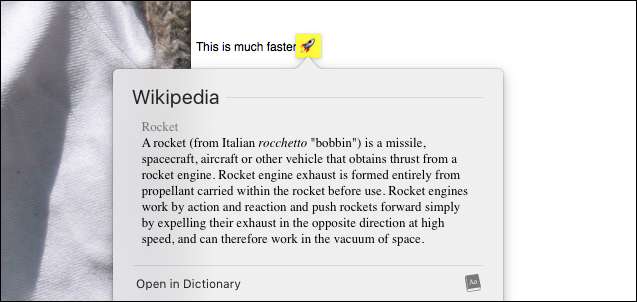
זה מסודר, אבל כל מה שזה עושה זה לתת את ההגדרה של שמו של האימוג'י. אם אתה מעדיף לראות תמונה גדולה יותר של האימוג'י, יחד עם קישור למידע נוסף, אני ממליץ להתקין את ה- אימוג'יפדיה מילון. פשוט הורד את הקובץ, ויהיה לך קובץ. Dictionary בתיקיית ההורדות שלך.
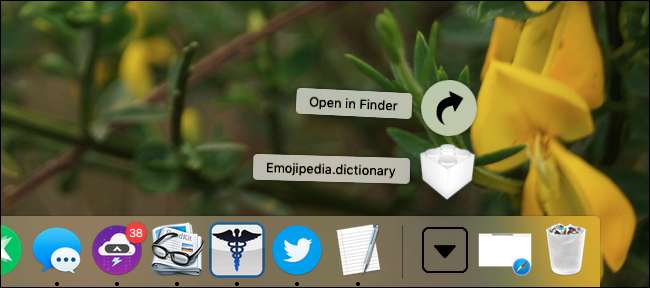
גרור קובץ זה אל
~ / ספרייה / מילונים
; תצטרך לדעת כיצד
גש לתיקיית הספרייה הנסתרת ב- Mac שלך
.

לאחר מכן, הפעל את המילון, שתמצא בתיקיית היישומים. עבור אל מילון> העדפות בשורת התפריטים, ואז גלול מטה עד שתמצא את Emojipedia.
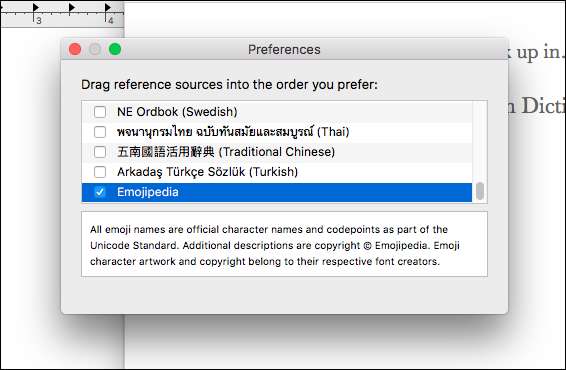
ודא שמילון זה מסומן. עכשיו אתה יכול לחפש אמוג'י באותה צורה שאתה עושה מילים.
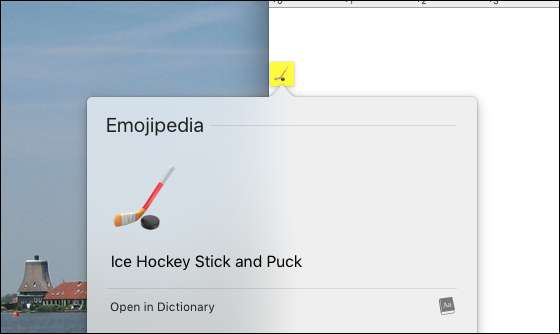
אם אי פעם לא בטוח מה אמוג'י אמור להיות, זה ייתן לך תמונה גדולה יותר ותיאור קצר. זה כנראה לא יציל את חייך, אבל אולי.







